PS4 は最高の ゲーム機 の 1 つであり、10 年前から存在していますが、問題がないわけではありません。多くのユーザーは、PS4 が WiFiから切断しています のままであると報告しています。ゲームの途中でこれが発生し、すべての進行状況が失われると、非常に面倒です。これに問題がある場合は、ここが正しい場所です。
この記事では、PlayStation 4 本体が WiFi から切断され続ける理由について説明し、考えられる解決策をいくつか紹介します。ただし、定期的に切断される原因を特定するには、最初にいくつかのトラブルシューティングを行う必要があります。幸いなことに、提案された修正はすべてすぐに試すことができ、すぐに お気に入りのPS4ゲーム のプレイに戻ることができます。

PS4 が WiFi から切断され続けるのはなぜですか?
PS4 の WiFi 接続が常に切断される場合は、次のことが原因である可能性があります。
ご覧のとおり、PS4 ゲーム コンソールが WiFi から切断され続けるのにはさまざまな理由があります。したがって、この問題が発生している理由を解明するか、リストにある各修正を適用して問題が解決するまで試してみてください。
1.接続テストを実行する
PS4 の WiFi 接続が安定しているかどうか疑問に思う場合は、接続テストを実行する必要があります。これは、ゲーム コンソールで WiFi 接続が頻繁に切断される原因となっているネットワークの問題を把握するのに役立ちます。.
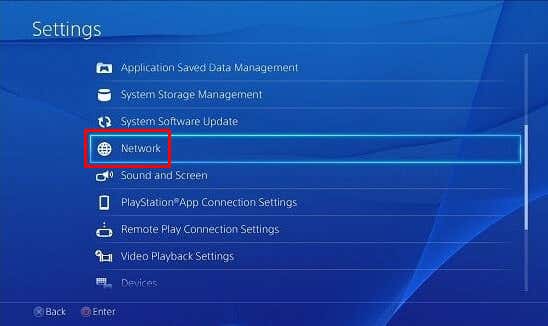
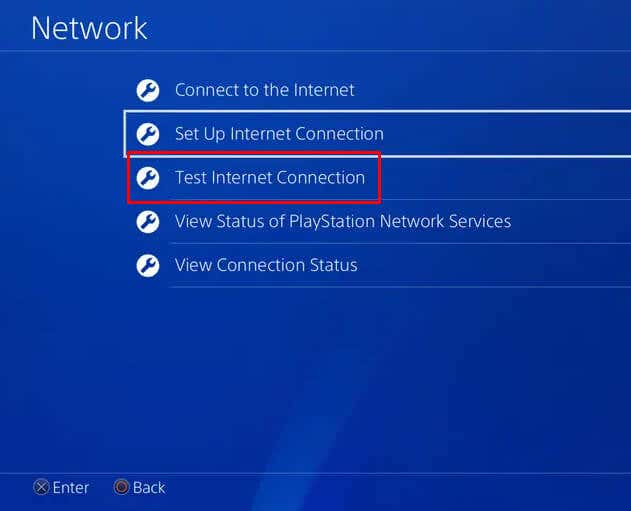
PS4 本体の WiFi 接続が安定しているにもかかわらず、切断エラーが繰り返し発生する場合は、Ghost of Tsushima などの一部のゲームがゲームプレイ中に誤った切断通知を送信することを知っておく必要があります。
2. PS4 本体を WiFi ルーターの近くに移動します
WiFi 接続が安定していないことに気付いた場合は、PS4 本体をルーターに近づけるだけでこの問題が解決する可能性があります。これにより信号強度が増加し、切断が発生する可能性が低くなります。また、他のものによって物理的にブロックされない場所にルーターを移動することもできます。ルーターをブロックしている金属製の物体が主な問題であるため、PlayStation 4 とルーターの間に家電製品、その他のガジェット、さらには壁がないことを確認してください。
WiFi が頻繁に切断されるだけでなく、ゲームが遅れていることに気付いた場合は、イーサネットケーブルに切り替える を検討する必要があります。イーサネット ケーブルによって最適な接続の安定性と速度が保証される場合は、不安定な WiFi 接続に依存しないでください。
3. PS4 の電源を入れ直し、WiFi ルーターを再起動します
PS4 デバイスで WiFi が頻繁に切断されるのは、PS4 とルーター間の通信モジュールの不具合など、本体またはルーターに一時的な不具合が発生している可能性があります。最善の対処方法は、両方のデバイスをコールド リスタートすることです。
次の手順に従って、PS4 ゲーム コンソールとルーターの電源を同時に入れ直します。

問題が解決しない場合は、他のデバイスが同じ WiFi に接続されているときに正常に動作するかどうかを確認してください。
4. WiFi 周波数設定を変更する
古い PS4 モデルは 2.4 GHz の周波数のみをサポートしますが、PS4 Pro は 2.4 GHz と 5 GHz の両方をサポートします。ただし、2.4 GHz の周波数はすべての PS4 モデルのデフォルトの周波数です。 PS4 Proをお持ちの場合は、ためらわずに周波数設定を変更してください。 5 GHz はより高速なデータ伝送速度を提供します。これにより、WiFi 接続に関する問題が解決される可能性があります。
PS4 Pro 本体の周波数設定を変更するには、次の簡単な手順に従ってください:

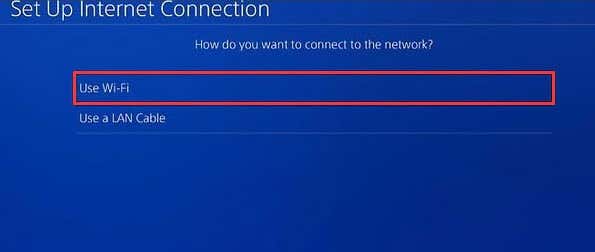
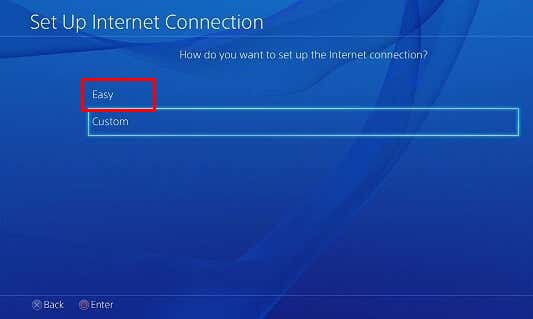
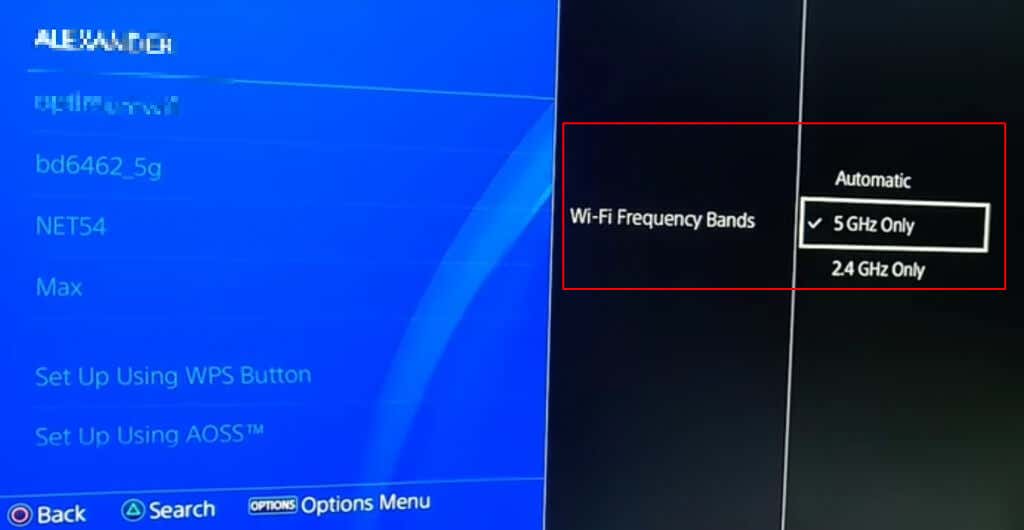
PS4 を再起動して、WiFi の問題が解決するかどうかを確認してください。
5. PS4 ファームウェアをアップデートする
PS4 ファームウェアを最新バージョンに更新することは、WiFi 接続の問題だけでなく、本体で発生する可能性のある不具合やバグにも対処する優れた方法です。
PS4 ファームウェアをアップデートする方法は次のとおりです:


6. DNS 設定を変更する
DNS は Domain Name System の略で、PS4 のネットワーク接続設定の重要な部分です。その役割は、コンソールとルーター間の通信をシームレスにすることです。 DNS 設定を変更すると、ネットワークの問題が解決され、PS4 本体が安定したワイヤレス接続を確立できる可能性があります。.
PS4 本体の DNS 設定を変更するには、次の手順に従います。
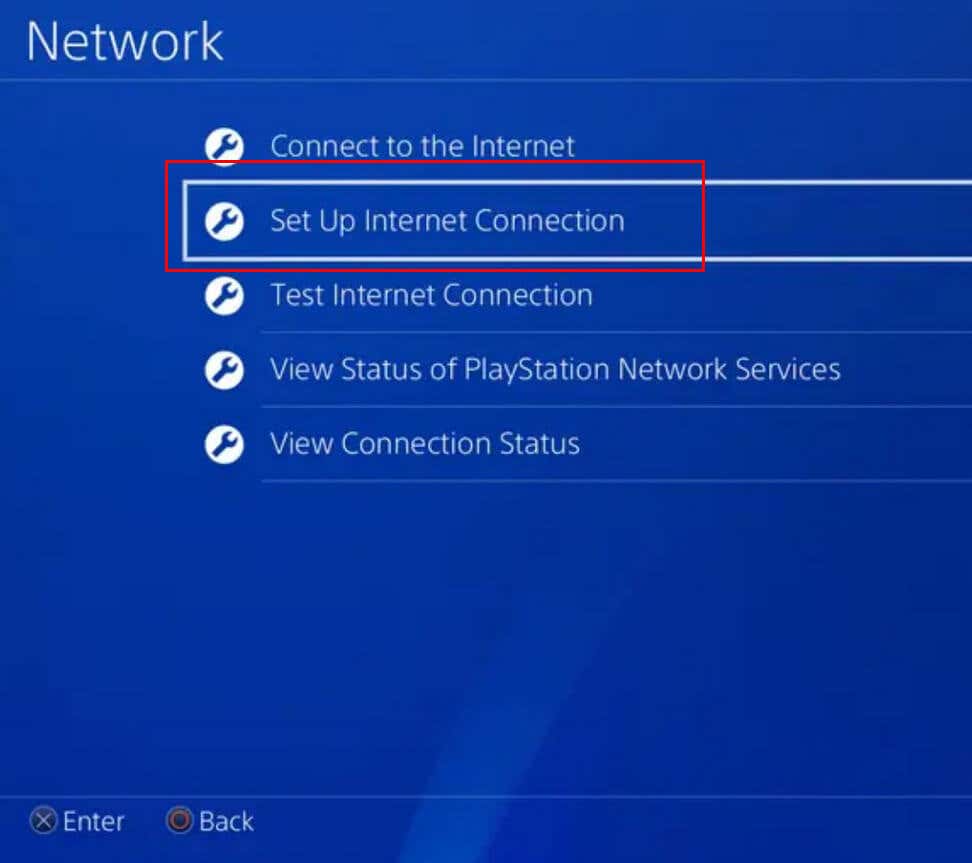
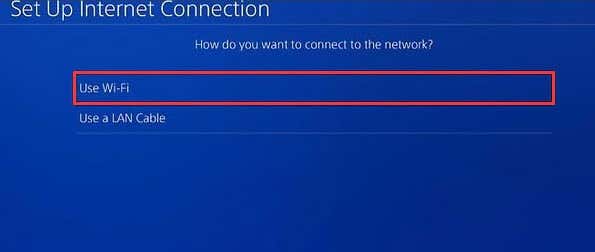

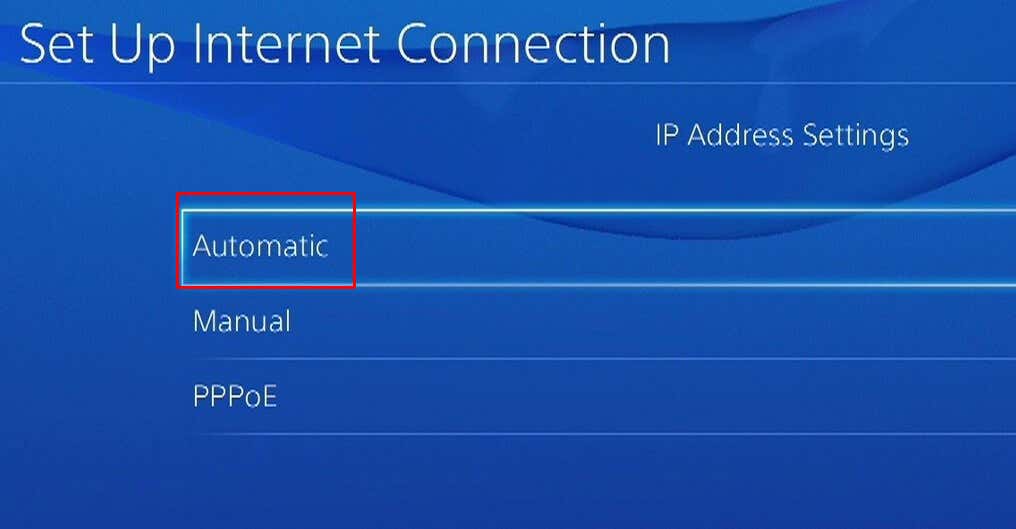
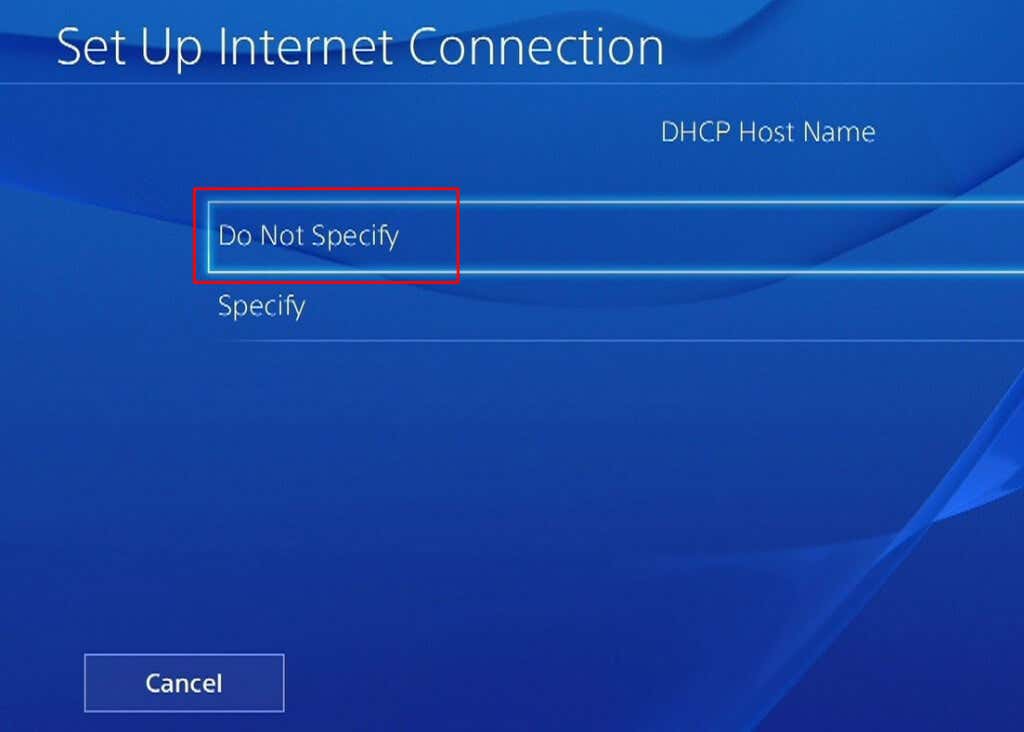

Google
プライマリ: 8.8.8.8
セカンダリ: 8.8.4.4
Cloudflare
プライマリ: 1.1.1.1
セカンダリ: 1.0.0.1

最後に、[インターネット接続のテスト] ボタンを選択して、Wi-Fi 接続が適切に機能するかどうかを確認します。
7. PS4 設定をデフォルトに戻す
PS4 本体の設定が適切に構成されていない場合、WiFi が頻繁に切断される可能性があります。デフォルトにリセットするだけで問題が解決する場合があります。本体の設定をリセットする場合は、一部のゲーム保存が失われる可能性がありますが、コンテンツは削除されないことに注意してください。すべてのゲーム、スクリーンショット、ビデオ、アプリはそのまま残ります。
PS4 の設定をデフォルトにリセットする方法は次のとおりです:
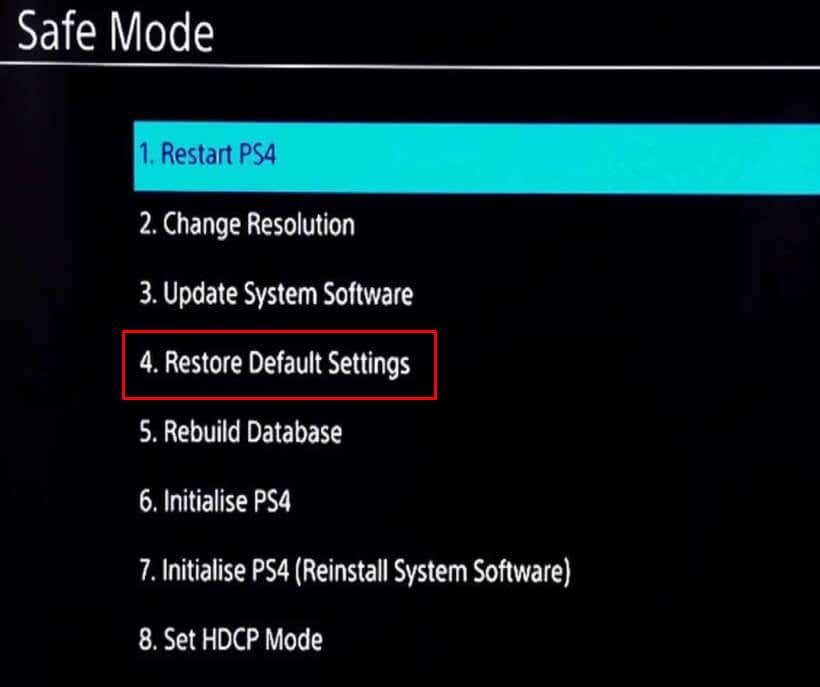
8. PS4 データベースを再構築
PS4 上の現在のデータ テーブルが過負荷になっているか、最適化されていないため、WiFi が定期的に切断されている可能性があります。この場合、唯一の選択肢は PS4 データベースを再構築することです。プロセス中に、システムはストレージ ドライブをスキャンし、すべてのコンテンツの新しいデータベースを作成します。スキャン中に発見された破損したデータはすべて自動的に削除されます。ただし、本体のデータが失われるわけではありませんので、ご安心ください。削除された破損したファイルは新しいバージョンに置き換えられるだけです。これは、PS4 データベースの再構築が安全なプロセスであることを意味します。その方法は次のとおりです。.
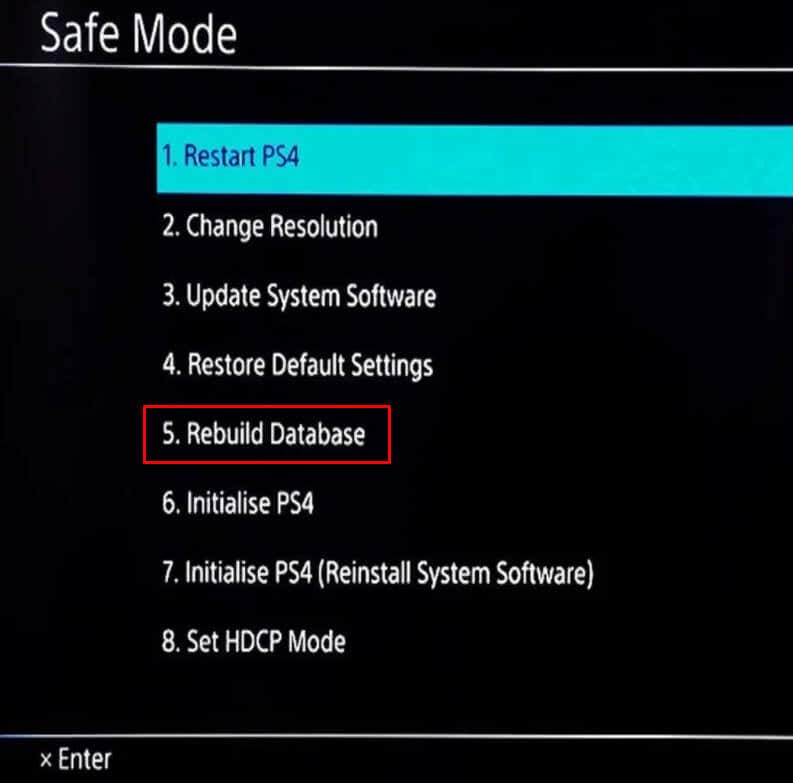
これでも問題が解決しない場合は、もう一度データベースを再構築してみてください。ただし、今回は、PlayStation 4 本体の電源を 1 日切っておいてください。
中断のないゲーム体験には安定した Wi-Fi 接続が不可欠であることに注意してください。次の手順に従うことで、ゲームの運命を再びコントロールできるようになります。干渉の問題の解決、ネットワーク設定の最適化、出荷時設定へのリセットの実行など、これらの方法は PS4 をインターネットに接続した状態に保ち、中断することなくお気に入りのゲームに没頭できるようにするのに役立ちます。.